Con el tiempo, es posible que necesites editar o eliminar los correos electrónicos del remitente utilizados con tu configuración de SMTP. Podrías necesitar editar una dirección de correo electrónico si cambia, actualizar la contraseña asociada con tu cuenta de correo o corregir cualquier información desactualizada. Editar garantiza que tus correos se envíen desde la dirección correcta con las credenciales adecuadas, mientras que eliminar elimina direcciones antiguas o inactivas para evitar confusiones. Mantener precisa la lista de correos electrónicos del remitente ayuda a asegurar una entrega fluida de correos y prevenir errores.
Actualización de correos electrónicos del remitente
Puedes editar la configuración de tu correo electrónico del remitente en unos pocos pasos sencillos. Así es como se hace:
- En tu página de Mi Espacio de Trabajo, haz clic en tu Foto de Perfil/Avatar en la esquina superior derecha de la página.
- En el menú que se abre, haz clic en Configuración para abrir tu página de Configuración de Cuenta en una nueva pestaña del navegador.
- Ahora, en la sección de Correos Electrónicos del Remitente, en el lado derecho del correo electrónico personalizado de tu cuenta, haz clic en el icono de Lápiz.
- Luego, en la ventana de Configuración de Correo Electrónico del Remitente (SMTP), actualiza las configuraciones SMTP para coincidir con cualquier cambio realizado en tu cuenta de correo o permisos.
Recomendamos usar el botón Enviar correo de prueba para verificar si toda la información que proporcionaste es correcta. Deberías ver un mensaje en la parte inferior de la ventana de Configuración de Correo Electrónico del Remitente (SMTP) confirmando que se ha enviado un correo de prueba a la dirección que estás configurando como el correo del remitente para tu cuenta. Si recibes un mensaje de error durante la prueba, no podrás completar la configuración.
- Una vez que hayas confirmado que todo es correcto, haz clic en Guardar para crear el correo electrónico del remitente personalizado con tu dirección de correo.
Nota
Los correos electrónicos del remitente añadidos a través de OAuth 2.0 de Google o Microsoft mostrarán un icono de Actualizar en su lugar. Al hacer clic en este icono, puedes volver a autenticar tu cuenta de Gmail o Outlook. Esto es útil si has cambiado tu contraseña o actualizado los permisos en Google o en el Administrador de Apps de Microsoft después de haber configurado inicialmente tu correo electrónico del remitente.
Eliminación de correos electrónicos del remitente
Puedes eliminar los correos electrónicos del remitente que ya no utilizas en unos pocos pasos sencillos. Así es como se hace:
- Mientras estés en tu página de Configuración de Cuenta, en el lado derecho del correo electrónico personalizado de tu cuenta en la sección de Correos Electrónicos del Remitente, haz clic en el icono de Papelera.
- Ahora, en la ventana de Confirmación de Eliminación de Correo Electrónico del Remitente, haz clic en Eliminar ahora para continuar.
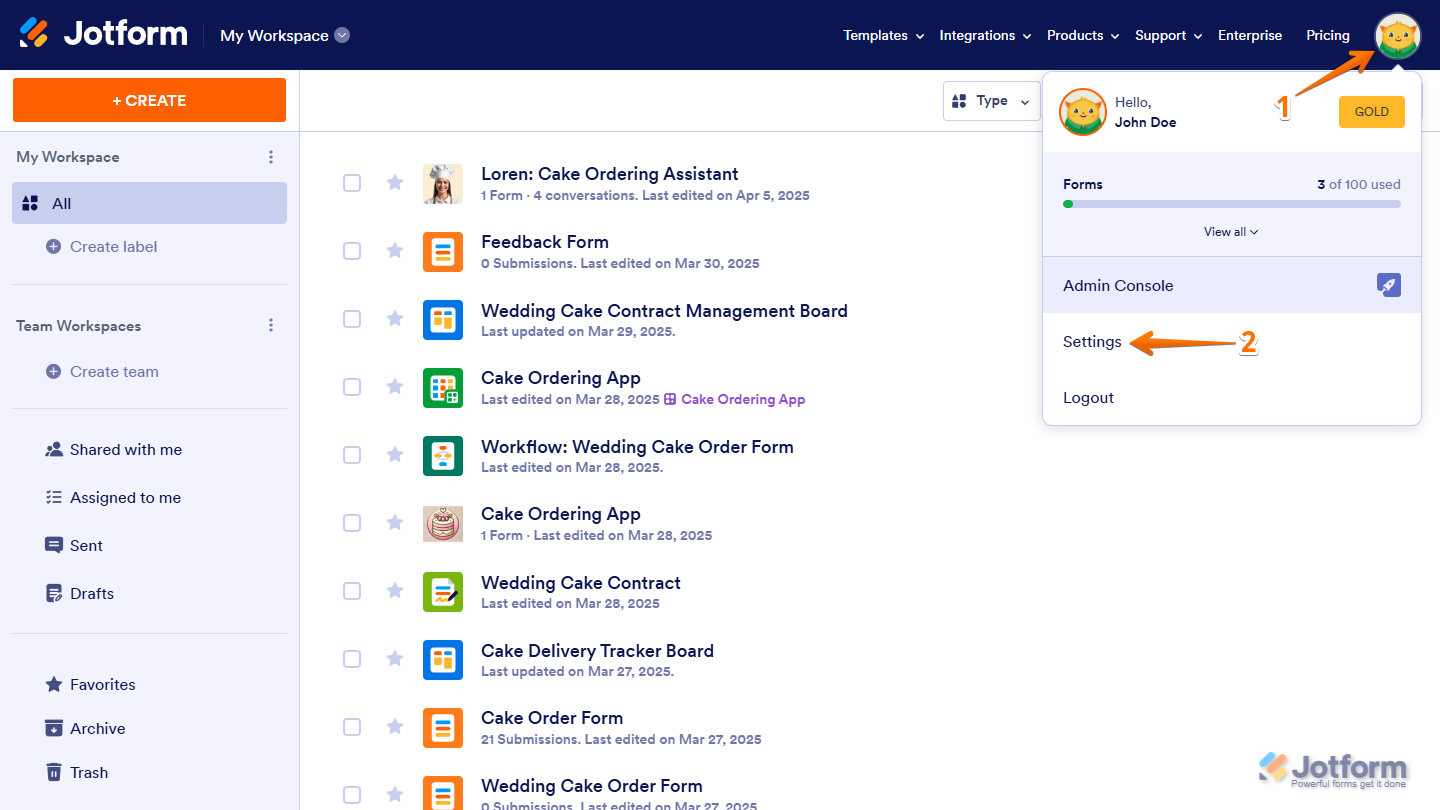
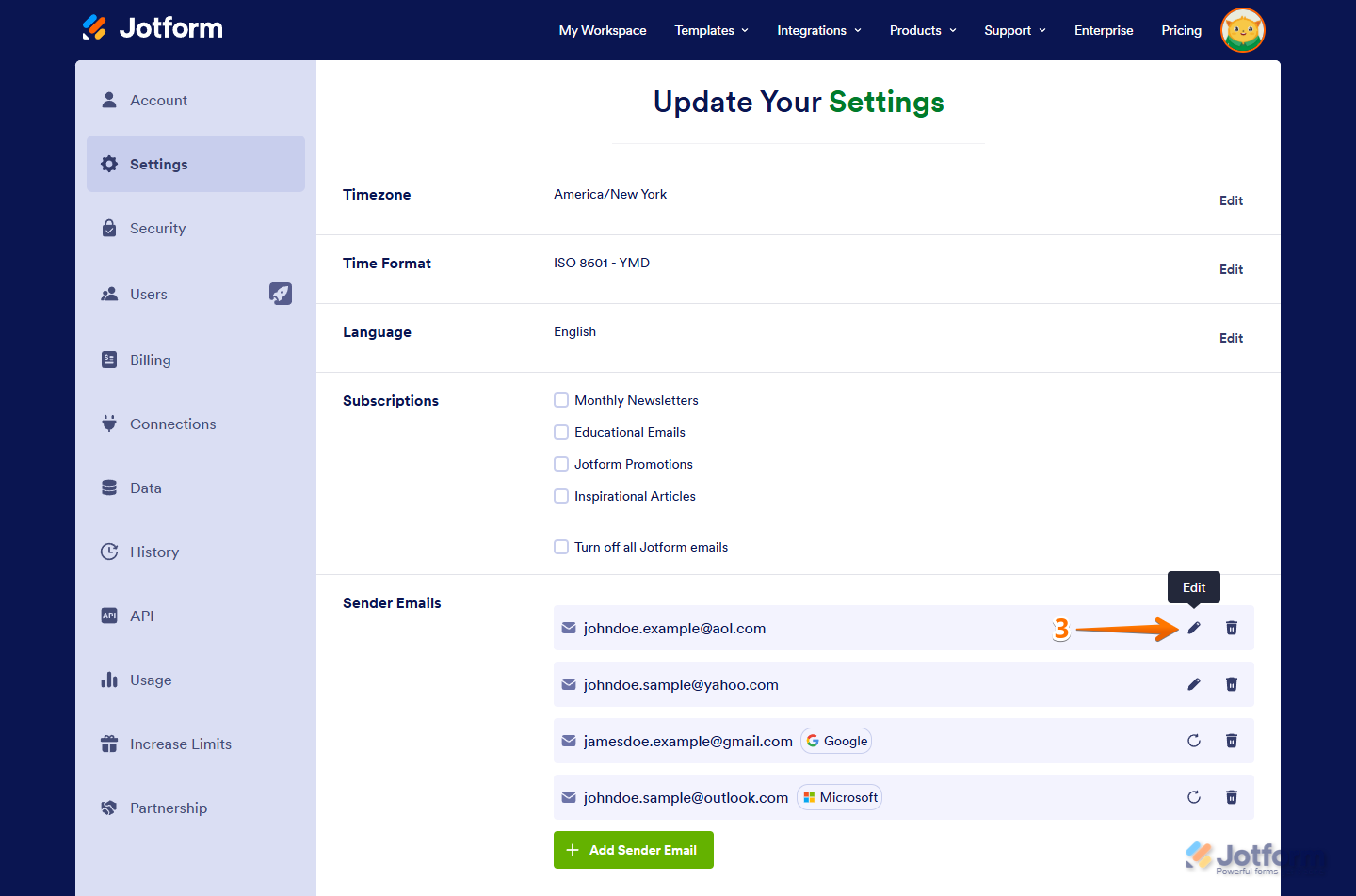
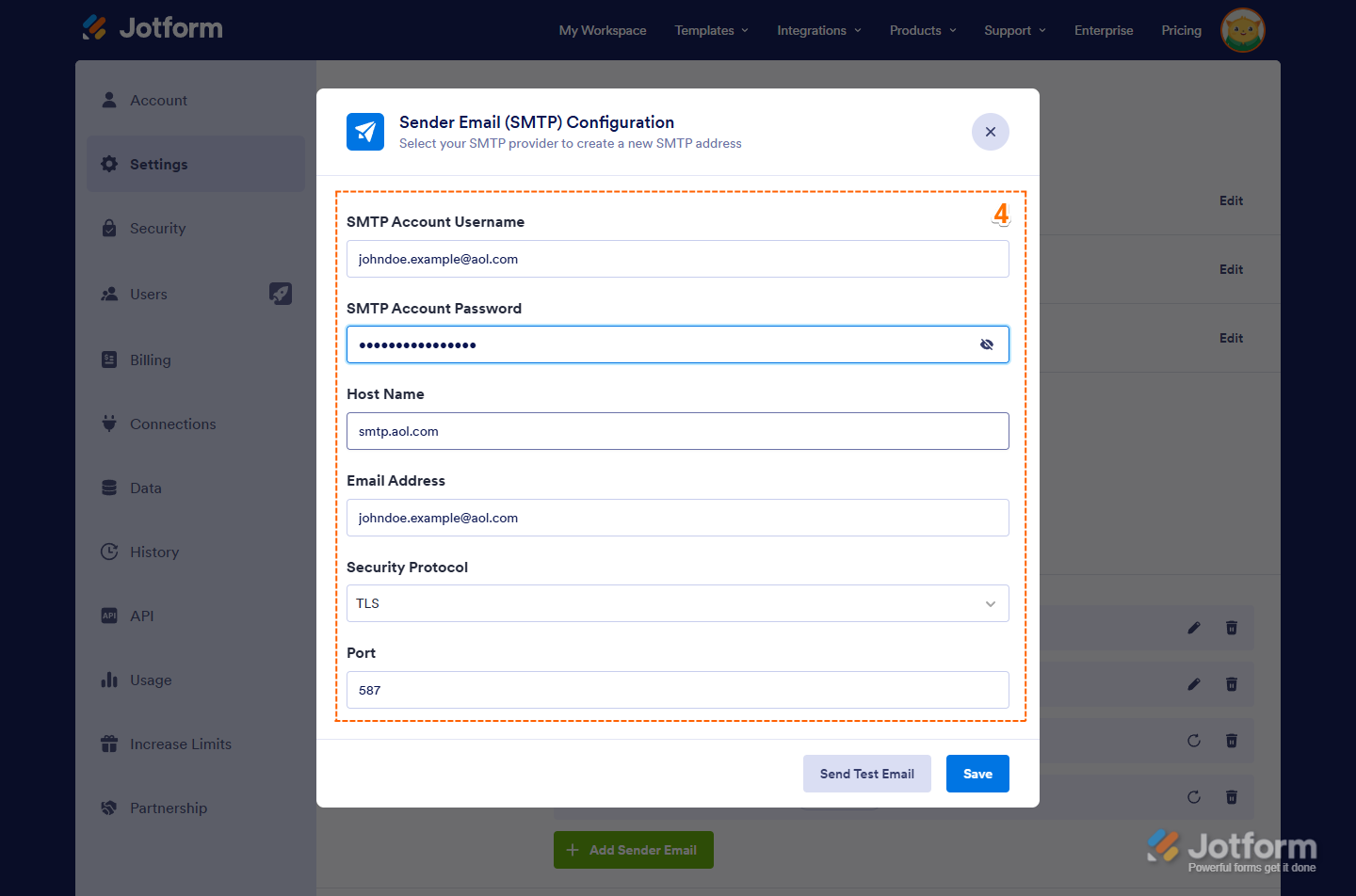
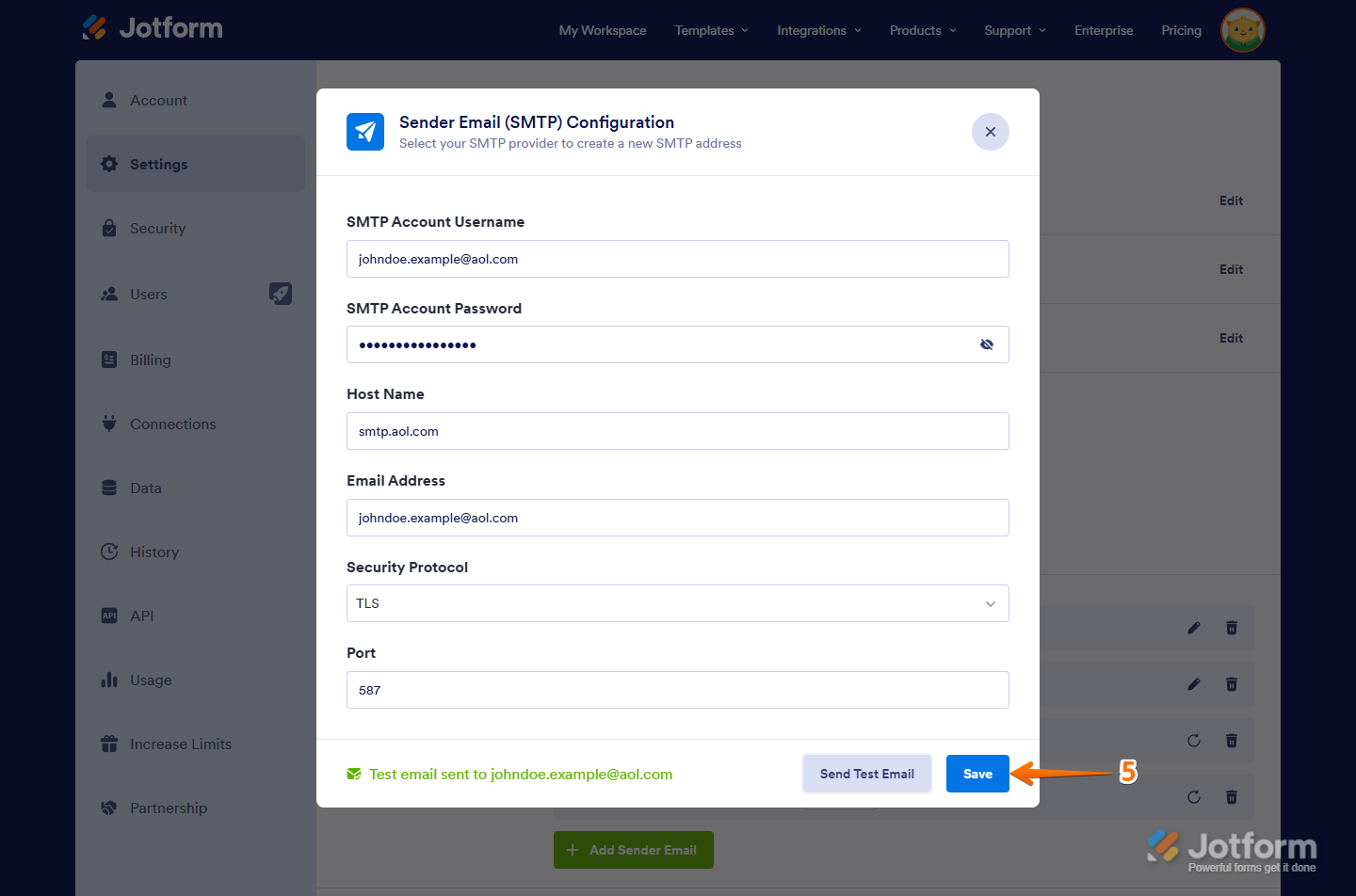
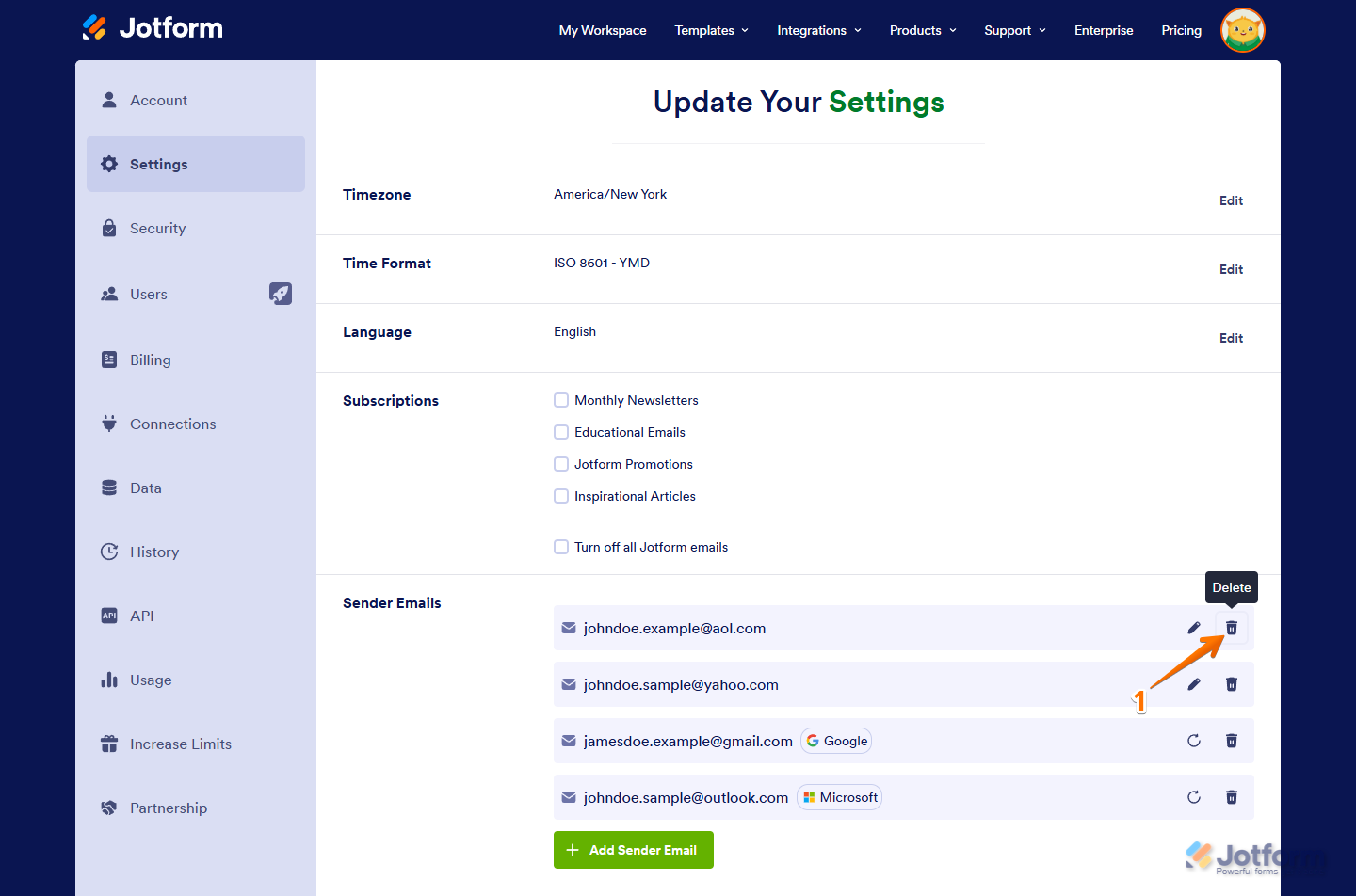
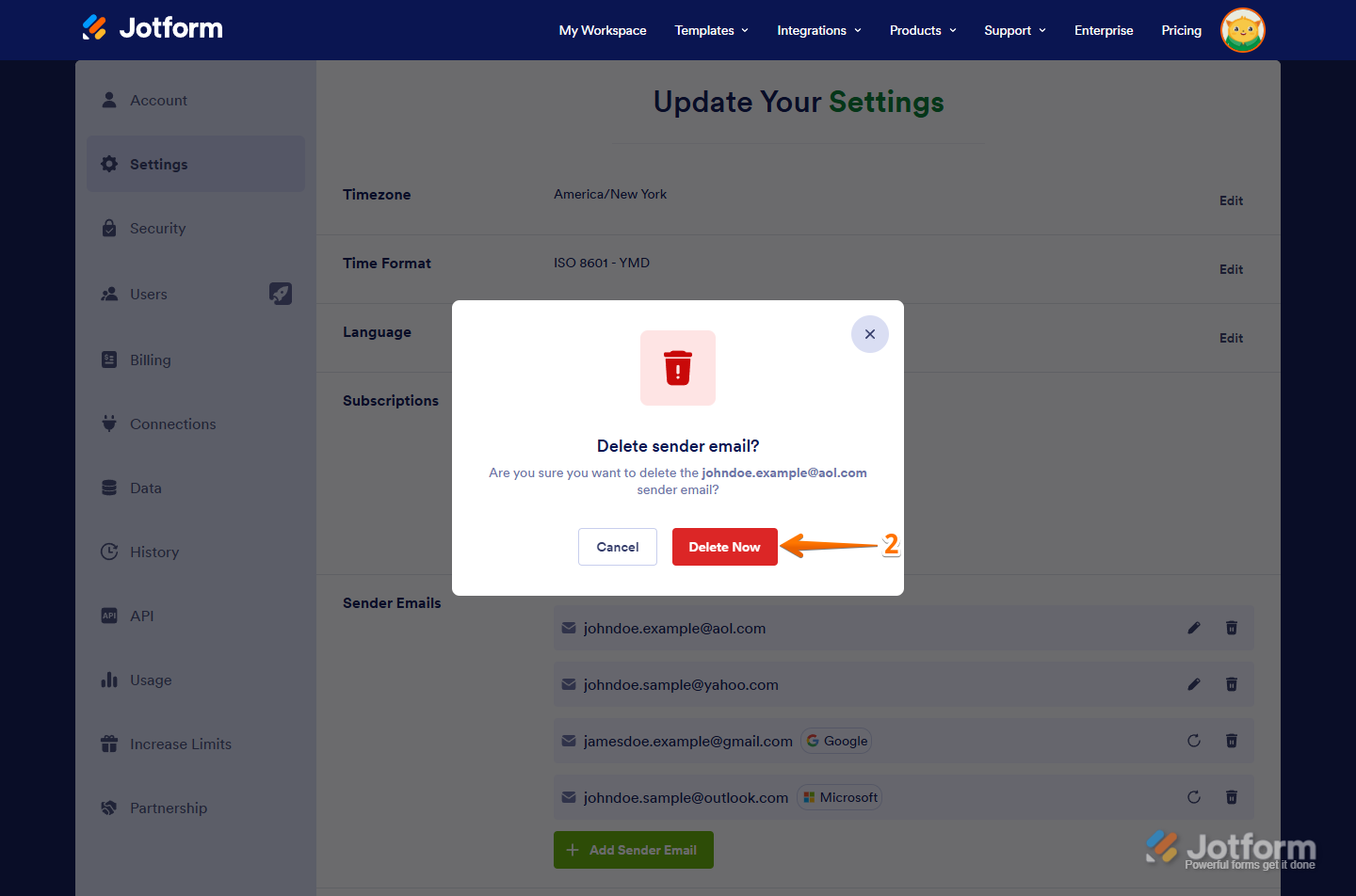
Enviar Comentario: